CAD文件對(duì)比操作失敗的原因及解決方法
問題描述:
如下圖所示,兩張圖紙大部分相同,但使用文件對(duì)比結(jié)果顯示全部不同,是為什么?

原因分析:
當(dāng)我們?cè)谑褂?a href="http://www.gzxksb.com/" target="_blank">CAD軟件進(jìn)行文件對(duì)比時(shí),有時(shí)會(huì)遇到一個(gè)令人困惑的情況:即使兩張圖紙?jiān)谝曈X上看起來大部分內(nèi)容相同,但運(yùn)行文件對(duì)比(如使用【FCMP】命令)后,結(jié)果卻顯示兩者完全不同。這種情況往往不是由于圖紙內(nèi)容本身存在差異,而是由于圖紙?jiān)贑AD環(huán)境中的空間位置不一致所導(dǎo)致的。
解決方案:
1.命令欄中輸入【UCS】,命令分支選擇【世界(W)】,將兩張圖的坐標(biāo)系恢復(fù)至世界坐標(biāo)系 通過命令欄輸入【UCS】命令,并在彈出的選項(xiàng)中選擇【世界(W)】,這一操作能夠?qū)?dāng)前圖紙的坐標(biāo)系重置為世界坐標(biāo)系,確保兩者處于同一基準(zhǔn)。
2,分別將兩張圖進(jìn)行移動(dòng),使坐標(biāo)一致。如下圖,圖框左下角對(duì)齊坐標(biāo)原點(diǎn)


2.重新執(zhí)行文件比較命令(【FCMP】),此時(shí)由于兩張圖紙已經(jīng)處于相同的空間位置且內(nèi)容相似,對(duì)比結(jié)果將能準(zhǔn)確反映兩者之間的實(shí)際差異,而非因位置不同導(dǎo)致的誤判。通過這樣的步驟,我們可以有效解決CAD文件對(duì)比失敗的問題,效果如下圖所示。

以上就是CAD文件對(duì)比操作失敗的原因及解決方法,希望對(duì)您有所幫助。如果想要了解更多CAD知識(shí)請(qǐng)關(guān)注中望CAD官網(wǎng)和官方公眾號(hào)!
推薦閱讀:三維CAD
推薦閱讀:建模軟件
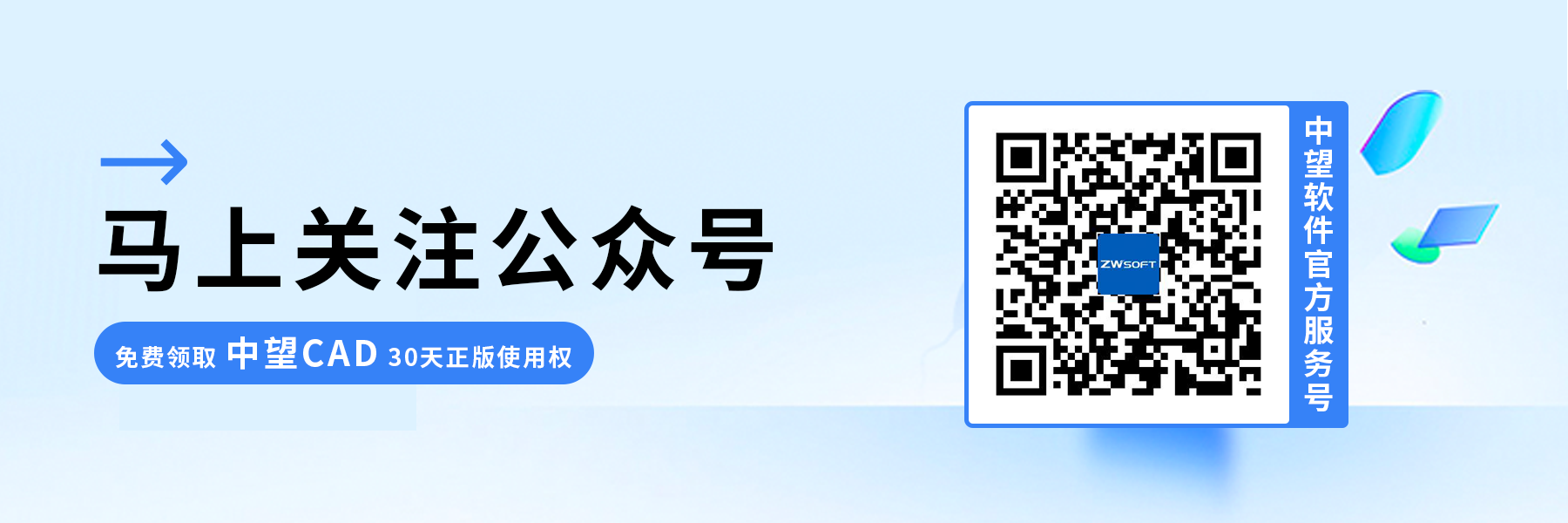
·數(shù)字化轉(zhuǎn)型正當(dāng)時(shí)!中望+博超全國(guó)產(chǎn)電力行業(yè)解決方案助力行業(yè)創(chuàng)新發(fā)展2025-03-27
·中望隆迪落戶上海,開啟中國(guó)工業(yè)軟件產(chǎn)業(yè)升級(jí)新征程2025-03-25
·中望軟件2025經(jīng)銷商大會(huì)圓滿召開,共繪工軟生態(tài)新藍(lán)圖2025-03-17
·中望CAx一體化技術(shù)研討會(huì):助力四川工業(yè),加速數(shù)字化轉(zhuǎn)型2024-09-20
·中望與江蘇省院達(dá)成戰(zhàn)略合作:以國(guó)產(chǎn)化方案助力建筑設(shè)計(jì)行業(yè)數(shù)字化升級(jí)2024-09-20
·中望在寧波舉辦CAx一體化技術(shù)研討會(huì),助推浙江工業(yè)可持續(xù)創(chuàng)新2024-08-23
·聚焦區(qū)域發(fā)展獨(dú)特性,中望CAx一體化技術(shù)為貴州智能制造提供新動(dòng)力2024-08-23
·玩趣3D:如何應(yīng)用中望3D,快速設(shè)計(jì)基站天線傳動(dòng)螺桿?2022-02-10
·趣玩3D:使用中望3D設(shè)計(jì)車頂帳篷,為戶外休閑增添新裝備2021-11-25
·現(xiàn)代與歷史的碰撞:阿根廷學(xué)生應(yīng)用中望3D,技術(shù)重現(xiàn)達(dá)·芬奇“飛碟”坦克原型2021-09-26
·我的珠寶人生:西班牙設(shè)計(jì)師用中望3D設(shè)計(jì)華美珠寶2021-09-26
·9個(gè)小妙招,切換至中望CAD竟可以如此順暢快速 2021-09-06
·原來插頭是這樣設(shè)計(jì)的,看完你學(xué)會(huì)了嗎?2021-09-06
·玩趣3D:如何巧用中望3D 2022新功能,設(shè)計(jì)專屬相機(jī)?2021-08-10
·如何使用中望3D 2022的CAM方案加工塑膠模具2021-06-24
·CAD如何打印出白色圖形2025-03-20
·CAD圖和坐標(biāo)系突然消失該如何處理2020-09-08
·CAD中圖片格式怎么轉(zhuǎn)換?2020-04-22
·CAD設(shè)置直徑符號(hào)的技巧2019-12-30
·CAD怎么對(duì)齊多個(gè)單行文字2024-11-04
·CAD矩形命令怎么還原2019-08-14
·鍵盤帽用CAD怎么畫?2019-11-22
·CAD中將文字轉(zhuǎn)換為條形碼該怎么做?2024-03-15








